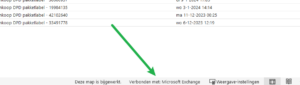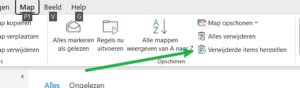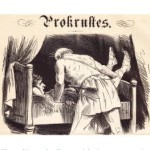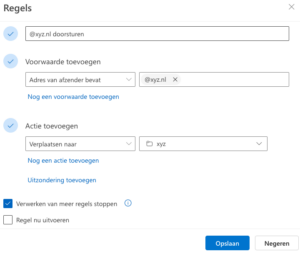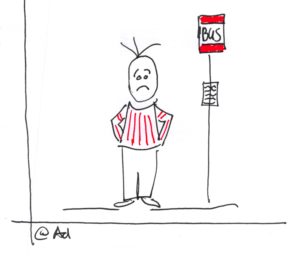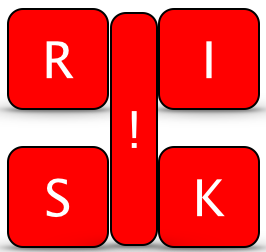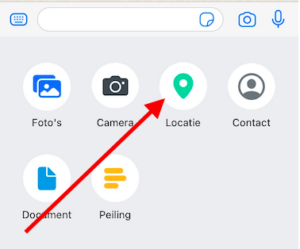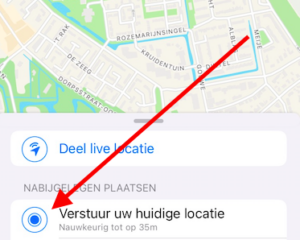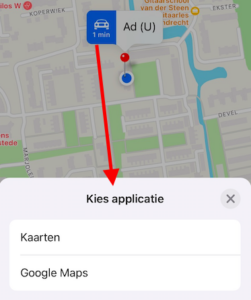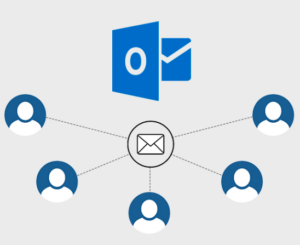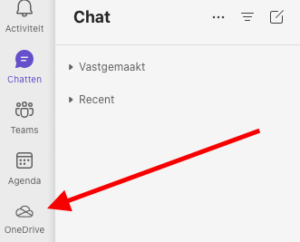Categories for Geen categorie
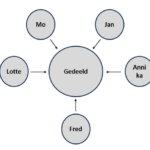 Er valt een boel te zeggen over het fenomeen Gedeeld Postvak. In deze blog vooral aandacht voor de basale inrichting. Meestal wordt de inrichting bepaald door de werkstijl van de teamleider en dat is zeker niet altijd logisch voor het type Gedeeld Postvak. Vandaar deze blog.
Er valt een boel te zeggen over het fenomeen Gedeeld Postvak. In deze blog vooral aandacht voor de basale inrichting. Meestal wordt de inrichting bepaald door de werkstijl van de teamleider en dat is zeker niet altijd logisch voor het type Gedeeld Postvak. Vandaar deze blog.
Er zijn drie manieren om te gaan ordenen in het Gedeelde Postvak:
- Mappen (mensen of processen)
- Categorieën (mensen of processen)
- Vlaggen (prioriteiten)
Welke ordening je nodig hebt is afhankelijk van het aantal en de complexiteit van de e-mails die dagelijks in dit Postvak binnen komen.
Hieronder een kwadrantenstelsel waarmee je zelf kunt bepalen welk type Gedeeld Postvak jij beheert. Ik zal er onder beschrijven wat volgens mijn ervaring de beste manier van inrichten is. Mijn uitgangspunt is dat één van de collega’s per tijdvak de binnenkomende post beheert en niet iedereen daarmee bezig. De rol van eerste beoordelaar noem ik hieronder triagist.
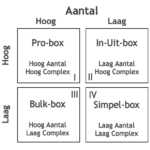
Kwadrant I: Pro-box
- De triagist is vooral de verdeler van de werklast over de experts.
- Handelt zo veel mogelijk alle twee minuten e-mails af.
- Eerste ordening mappen (voor de processen of onderwerpen).
- Tweede ordening (binnen de mappen) met categorieën voor de mensen.
- Derde ordening met vlaggen (prioriteiten).
Kwadrant II: In-Uit-box
- De triagist is een inhoudelijke expert en handelt zo veel mogelijke e-mail direct en zelf af.
- Verdeelt de resterende e-mail over collega-experts.
- Bespreekt ingewikkelde casuïstiek met een of meer collega’s.
- Ordening: mappen en/of categorieën (iedere collega krijgt een map of een categorie en hele specifieke soorten vragen kunnen ook nog een map of categorie krijgen)
Kwadrant III: Bulk-box
- De triagist handelt zo veel mogelijk zelf af.
- Verdeelt de rest over zijn collega’s.
- Eerste ordening categorieën (iedere collega is een categorie)
- Tweede ordening met vlaggen (prioriteit).
Kwadrant IV: Simpel-box
- De triagist handelt direct en zelf alles af.
- Er is geen ordening nodig.
Kijk eerst goed in welke kwadrant jouw Gedeelde Postvak valt en denk daarna na over de inrichting.
Heb je vragen, wil je een keer een workshop over dit specifieke onderwerp? Laat het me weten via contact.

Laden...
 Ik wil met jullie een citaat delen dat mij zo uit het hart gegrepen is dat ik bij het lezen helemaal enthousiast werd.
Ik wil met jullie een citaat delen dat mij zo uit het hart gegrepen is dat ik bij het lezen helemaal enthousiast werd.
Het citaat komt van een Japanner die een analyse geeft van het verschil tussen de ‘westerse’ manier van organiseren en de Japanse.
‘Westerse bedrijven zijn gebouwd op het model van Taylor (Scientific Management AvdH). En nog erger ook, jullie hoofden zijn zo gebouwd. Met jullie aanpak die er toe leidt dat de bazen het denken doen terwijl de medewerkers de schroevendraaiers ronddraaien, zijn jullie er ook nog van overtuigd dat dit de beste manier is om een bedrijf te runnen. Het is blijkbaar de kunst om de ideeën uit het hoofd van de bazen in de hoofden van de werkers te krijgen.
Wij zijn voorbij deze manier van denken.
Organiseren, zo weten wij, is ingewikkeld en complex. Het overleven van organisaties is riskant in deze steeds meer onvoorspelbare, concurrerende en van angst vervulde omgeving, en daarom hangt het voortbestaan van organisaties af van de dagelijkse mobilisatie van ieder greintje intelligentie.’
Konosuke Matsushita (oprichter van Panasonic)
Met name de laatste zin raakte mij. Het raakt aan mijn streven om de intelligentie (en daarmee de initiatiefkracht en creativiteit) te wekken van medewerkers die het feitelijke werk doen in organisaties. En dat zorgt ervoor dat er een vorm van ondernemerschap ontstaat waar iedereen bij gebaat is.
Daar word ik nou blij van.

Laden...
Soms is dat héééél handig en hier beschreven hoe dat kan.
Check als eerste of je verbinding hebt met de Exchange server.
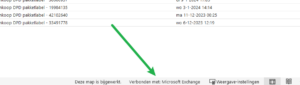
Klik op het tabblad ‘Map’ en zoek naar ‘Verwijderde items herstellen’
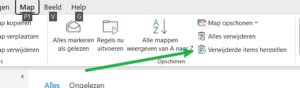
- Je vindt hier de verborgen map met permanent verwijderde items tot dertig dagen terug.
- Selecteer de e-mail die je terug wilt hebben.
- Deze wordt teruggezet in de map van waaruit deze verwijderd is (meestal is dat Postvak IN).
- Zie je de e-mail niet? Dan ALT Q gebruiken (zoeken).
That’s it!

Laden...
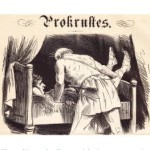 Veel adviezen op het gebied van productiviteit, lean en lean-office hebben standaardisatie als basis .
Veel adviezen op het gebied van productiviteit, lean en lean-office hebben standaardisatie als basis .
Dat is logisch als het gaat over collectieve processen (namelijk voor zover de standaardisatie de basis vormt voor permanent verbeteren). Voor persoonlijke effectiviteit en productiviteit werken normerende, voorschrijvende systemen heel vaak tegen omdat iedereen nu eenmaal een andere natuurlijke werkstijl heeft.
Het beeld voor ‘One size fits all’ wordt akelig helder beschreven in
de mythe van Procrustes.
‘In de Griekse mythologie was Procrustes de wrede eigenaar van een klein landgoed tussen Athene en Eleusis. Hij had een merkwaardig gevoel voor gastvrijheid: hij ontvoerde reizigers, bood hun een copieuze maaltijd aan en nodigde ze uit de nacht door te brengen in een bijzonder bed. Hij eiste dat ze precies in het bed pasten: van degenen die te lang waren, hakte hij met een bijl de benen af; degenen die te klein waren, rekte hij uit.’
Mijn valkuil zou kunnen zijn dat ik iedereen waar ik mee werk, vanuit mijn expertise en autoriteit, in een zelfde standaard probeer te duwen en daarmee Procrustes wordt. Waarmee ik de natuurlijke stijl (aard en aanleg) van mijn ‘leerling’ (klant) veronachtzaam en hem/haar laat werken in een onnatuurlijke maar vast goed doordachte stijl. Uiteraard leidend tot terugval op enig moment. Dat doen we dus niet!
Daarmee wordt het allemaal wel veel ingewikkelder maar ook interessanter en blijft zelfkennis een voortdurende bron (wat bij mij werkt kan bij een ander maar zo eens tegenwerken). Mijn taak is om mijn ‘leerlingen’ (klanten) de algemene wetmatigheden en processen te laten leren kennen en hen daarna te verleiden dingen uit te proberen. Als het werkt is het systeem verbeterd, als het niet werkt is er meer inzicht.
Wil je meer weten over je natuurlijke stijl dan kun je mijn werkstijltest (drie minuten 12 vragen) een keertje doen. Met de eerste tips voor e-mail, agenda en vergaderingen.

Laden...
 Ik krijg af en toe de vraag hoe je alle e-mails van een bepaalde domein – dus bijvoorbeeld @xyz.nl – bij ontvangst direct naar een daarvoor gemaakte map kunt sturen.
Ik krijg af en toe de vraag hoe je alle e-mails van een bepaalde domein – dus bijvoorbeeld @xyz.nl – bij ontvangst direct naar een daarvoor gemaakte map kunt sturen.
Het kan met gewone ‘Regels en Waarschuwingen’ en het kan ook met ‘Zoekmappen’ maar dat is allemaal net iets ingewikkelder.
Wat simpel werkt is een regel aanmaken in de webversie van Outlook. Je kunt die vinden door te gaan naar https://www.office.com/ – eventueel in te loggen – en te kiezen voor Outlook. Uiteraard kun je het instellen van de regel weer terug naar Outlook klassiek waar de regel vervolgens ook werkt.
De regel maak je als volgt:
- Ga in de webversie naar Instellingen (het tandwieltje)
- Kies daar voor ‘Regels/Nieuwe regel toevoegen’
- Neem onderstaande keuzes over (vervang xyz uiteraard voor het gewenste domein)
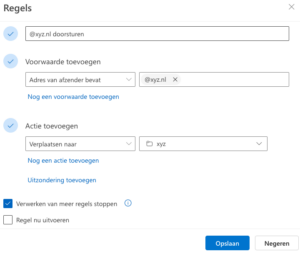
Klik op opslaan en check of het goed staat

Dat is het. Testen maar en je zult zien dat het werkt.

Laden...
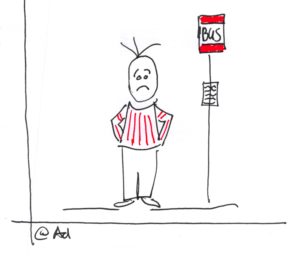 Pas had ik in één week drie afspraken op voor mij nieuwe plekken. Om niet te laat zijn – en dus onzinnige stress te vermijden – ben ik op dit soort plekken meestal flink te vroeg.
Pas had ik in één week drie afspraken op voor mij nieuwe plekken. Om niet te laat zijn – en dus onzinnige stress te vermijden – ben ik op dit soort plekken meestal flink te vroeg.
Dat zijn altijd bijzonder waardevolle kwartiertjes. Ik zie medewerkers rondlopen, ik zie klanten zich aanmelden bij een receptie. Ik beleef de stijl van communiceren, de ongeschreven kledingregels, de vormgeving van de ruimtes en krijg daarmee al een degelijke indruk van de betreffende organisatie.
Ik zou ook kunnen beleven dat ik heb zitten wachten maar dat is niet zo. Het is heel waardevolle tijd in mijn bestaan.
Mijmering
- Wachten is altijd wachten op een ander ‘nu’.
- Wachten doen we op iets, want als dat iets er niet is, is het geen wachten.
- Wachten heeft te maken met een opvatting over een van de 4 soorten tijd (Chronos).
- Wachten kan het gevoel geven dat je tijd verspilt.
Wachten is een apart verschijnsel. We hebben al snel een beetje beeld erbij: wachten is niet fijn en als het kan dien je het te vermijden. Toch bestaat wachten feitelijk niet voor een mens.
Wie zich ergert aan wachten zet zichzelf ‘on hold’. Haalt zichzelf uit het ‘nu’ en accepteert dat het echte leven pas zo meteen weer begint.
Wachten is de middelste verspilling van de 7 verspillingen. Voor de mens hoeft deze niet te bestaan. Informatie wacht. Spullen wachten. Mensen kunnen kiezen of ze wachten (en zichzelf daarmee ‘on hold’ zetten) of ervoor kiezen in het ‘nu’ te blijven en daarmee te kiezen iets anders te doen. Bijvoorbeeld:
- Mensen kijken.
- Kreatief Uit het Raam kijken (KURK-en)
- Lezen
- Nadenken
- enz .enz.
Mijn advies: Ik zou gaan voor het laatste. Maakt het leven een stuk aardiger.

Laden...
 “A small daily task, if it be really daily, will beat the labors of a spasmodic Hercules” Anthony Trollope
“A small daily task, if it be really daily, will beat the labors of a spasmodic Hercules” Anthony Trollope
Regelmaat (iedere dag op dezelfde tijd) heeft een aantal bijzondere voordelen:
- regelmaat maakt beginnen gemakkelijker
- regelmaat houdt de zaken waar je mee bezig bent fris
- regelmaat werkt vruchtbaar voor je creativiteit
- regelmaat zórgt voor regelmaat
- regelmaat houdt je productief
- regelmaat haalt de haast eruit
- regelmaat maakt dat je in het moment kunt zijn
- regelmaat maakt dat je echt goed wordt
Iedere dag een kleine routine repeteren levert grote resultaten.
Kandidaten thuis: fit-oefeningen, muziekmaken, stilzitten, spelletje doen ..
Kandidaten werk: e-mail processen, dagstart doen, dagplan maken voor morgen!
Laten ons geen helden zijn maar ambachtslieden

Laden...
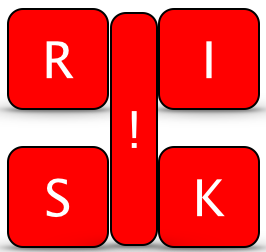 Een risico is de keerzijde van een kans. Zonder het nemen van risico’s kun je niet veranderen of innoveren. Evengoed is het uiteraard erg wijs om goed na te denken over risico’s omdat ze ook tot veel schade kunnen leiden.
Een risico is de keerzijde van een kans. Zonder het nemen van risico’s kun je niet veranderen of innoveren. Evengoed is het uiteraard erg wijs om goed na te denken over risico’s omdat ze ook tot veel schade kunnen leiden.
Hierbij een snelle en slimme manier om risico’s te analyseren.
Stap 1. Wat is, als álles fout loopt, de consequentie van de keus?
Stap 2. Wat is de waarschijnlijkheid van deze uitkomst (in %)?
Stap 3. Is dit een aanvaardbaar risico voor mij?
In een paar voorbeelden:
Zal ik een staatslot kopen?
- In het slechtste geval ben ik mijn geld kwijt?
- De waarschijnlijkheid van deze uitkomst is vrijwel 100%?
- Geen goed plan. Ga ik niet doen.
Zal ik door rood rijden omdat ik op tijd bij mijn klant wil zijn?
- In het slechtste geval veroorzaak ik een ongeluk
- De waarschijnlijkheid van deze uitkomst is 3 % (gok op basis van mijn rij-ervaring)
- Dat vind ik een te groot risico. Ga ik niet doen.
Nog een voorbeeld uit de historie
Zal ik in mijn verantwoordelijkheid als hoofd P&O de wet SAMEN wel of niet implementeren
(De wet ging indertijd over het registeren van het geboorteland van ouders bij het aangaan van een arbeidsovereenkomst, is inmiddels weer afgeschaft, vond ik een onzinwet met potentieel nare kantjes).
- Als ik het niet doe kan de organisatie een boete van € 1500 krijgen.
- De waarschijnlijkheid van deze uitkomst is grenzend aan 0 % (want de arbeidsinspectie heeft wel wat anders te doen).
- Dat vind ik aanvaardbaar en ik ga de wet niet implementeren.
Zo zie je. Met deze 3 vragen kun je prima en snel een eerste inschatting maken. Probeer het eens en laat me weten wat je ervan vindt hieronder in de commentaren(en ja, er zijn uiteraard genoeg keuzes die meer aandacht vragen om de risico’s ervan in beeld te brengen).

Laden...
 Wie regelmatig parkeert in een omgeving waar ie niet thuis is kent het wel. De stress om te onthouden waar je geparkeerd hebt.
Wie regelmatig parkeert in een omgeving waar ie niet thuis is kent het wel. De stress om te onthouden waar je geparkeerd hebt.
Er is een handigheidje in WhatsApp die ik daarvoor gebruik die je misschien nog niet kent en daar de oplossing voor is. Ik ga bij de beschrijving ervan uit dat je een chatgroep/inbox voor jezelf hebt in WhatsApp. Als je die nog niet hebt, maak die dan eerst aan.
Op de parkeerplek ga je naar de chatgroep met jezelf. Op de plek waar je een bericht kan plaatsen zie je links een plus teken staan.
- Klik op het plusje en klik daarna op ‘Locatie’
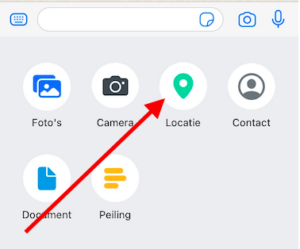
Er ontstaat een kaartje met daarop de plek waar je op dat moment bent.
- Klik op ‘Verstuur uw huidige locatie’
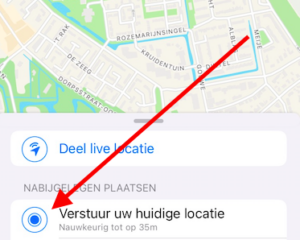
Er staat nu een locatieopgave als bericht in jouw eigen chat/inbox.
Als je weer terug wilt naar je tuut klik je op deze locatieopgave (op het autootje) en WhatsApp vraagt je met welke app je de locatie wilt openen. Je kiest en klikt daarin op ‘lopen’.
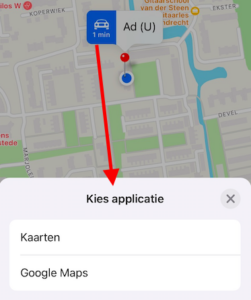
Meer is het niet. Werkt simpel, is robuust en heb je altijd bij de hand!
Ik weet dat dit werkt in de iPhone maar niet of dit ook zo werkt op een Android. Als iemand die dit leest dat weet graag even melden in de commentaren hieronder.

Laden...
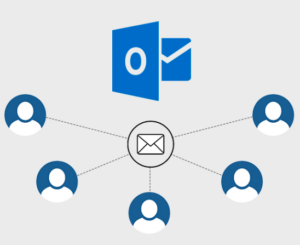 Een gedeelde of een functionele inbox in Outlook is een speciaal account voor een e-mailadres zoals info@organisatie.nl. Meerdere (meestal parttimers) verwerken de e-mails die in dit Postvak IN verschijnen.
Een gedeelde of een functionele inbox in Outlook is een speciaal account voor een e-mailadres zoals info@organisatie.nl. Meerdere (meestal parttimers) verwerken de e-mails die in dit Postvak IN verschijnen.
Er zijn vier zaken waar je goed over na moet denken als je rust en overzicht wilt creëren en behouden.
Waar staan de vanuit dit account verzonden items?
Standaard gaan ze naar de ‘Verzonden’ map van de verzender ook al verzendt deze de e-mail vanuit de gedeelde inbox. Dat is niet handig en moet opgelost. Dat kan op verschillende manieren:
- regel aanmaken bij iedere gebruiker die er voor zorgt dat er ook een e-mail in de map ‘Verzonden’ komt van het gedeelde account
- in Outlook online gaan werken (daar werkt het wel goed)
- in Exchange een workflow aanmaken die dit repareert (is meestal geen optie omdat de kennis, tijd of interesse ontbreekt bij de IT-afdeling)
Waar staat het Archief?
Samen met ‘Verzonden’ is het archief de oceaan waar je uit vist als je een e-mail zoekt in de gedeelde inbox. Meest praktisch: maak en map aan en noem die ‘Gedeeld Archief’ en leer iedereen alle (!) e-mail waar geen actie aan vast zit daarin op te bergen. ‘Verzonden’ + ‘Gedeeld Archief’ vormen samen de basis voor zoeken en vinden in het gedeelde account.
Hoe regelen we de ‘Wachten Op’ functie?
‘Wachten Op’ komt om de hoek kijken als er een e-mail wordt verzonden met een verwachting dat de ontvanger reageert. In het ideale geval heb je op één plek een sluitend overzicht van alle uitstaande vragen gegroepeerd op datum. Hoe kun je dit inrichten:
- Per gebruiker een regel aanmaken die ervoor zorgt dat als de gebruiker zichzelf in BCC zet er een copy van het bericht wordt afgeleverd in de collectieve map ‘Wachten Op’ en ervoor zorgen dat gemakkelijk te zien is wie de e-mail heeft verzonden door er een naam-afzender-categorie aan toevoegen.
- In Exchange een workflow aanmaken die dit regelt (zelfde bezwaar als hierboven)
Handtekening anoniem of persoonlijk?
Je ziet in de praktijk beide varianten en veel onbedoelde mixen ervan. Regelmatig levert het voor de ontvanger verwarring op over met wie nu feitelijk wordt gecommuniceerd. Dat is niet handig en kan beter. De simpelste manier om dat te regelen staat hieronder.
- Stel een zorgvuldige collectieve handtekeningen-tekst op waar alle info instaat die nodig is voor de communicatie binnen de context van de functie van de gedeelde inbox.
- Stel daarnaast een kleine persoonlijke handtekeningen-tekst op met voornaam, achternaam en werkdagen (want veel medewerkers op administratieve afdelingen werken parttime).
- Zet de combi van beide handtekeningen in het handtekeningen rijtje van de medewerker. Op deze manier is het prettig voor de ontvanger en intern duidelijk wie de communicatielijn het laatst heeft verzorgd. Eventueel kun je als medewerker aanvinken dat dit jouw voorkeurshandtekening is zodat het geen handeling vereist om deze te gebruiken.
Bijvoorbeeld:
Met vriendelijke groet,
Alwin Jansen
ma-wo-do
Klantenservice ADJUSTINTIME
Tel. 123 456 789 ma-vrij 9:00 tot 17:00 uur
info@adjustintime.nl
www.adjustintime.nl
Met dank aan mijn 365 kompaan Frans Diepenhorst.

Laden...
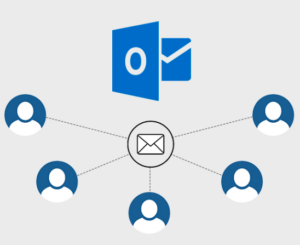 Een gedeelde of een functionele inbox in Outlook is een speciaal account voor een e-mailadres zoals info@organisatie.nl. Meerdere (meestal parttimers) verwerken de e-mails die in dit Postvak IN verschijnen.
Een gedeelde of een functionele inbox in Outlook is een speciaal account voor een e-mailadres zoals info@organisatie.nl. Meerdere (meestal parttimers) verwerken de e-mails die in dit Postvak IN verschijnen.
Triage is het woord voor de eerste schifting en toewijzing van de e-mails aan de collega’s. Triage is daarmee de basis voor rust en overzicht (één persoon beheert alle verse binnenkomende post). De triagist moet in staat zijn om de volgende zaken te beheren:
Opschonen
De triagist doet de eerste opschoning door alle niet relevante e-mails te verwijderen en er voor te zorgen dat deze ook voorgoed wegblijven. Als dat praktisch mogelijk is, verwerkt de triagist ook de e-mails waarvan de actie heel kort is (bijvoorbeeld binnen 1 minuut).
Werklast balanceren
De triagist wijst de e-mails toe aan de collega’s op zo’n manier dat de werklast realistisch verdeeld is. Door te werken met tellers op mappen (of categorieën) en de bewerkingstijd in te schatten kan de triagist daar overzicht over houden.
Prioriteren
De triagist kent waar nodig door middel van een codering (vlag of kleur) prioriteit toe aan de mails die ze toewijst aan de collega’s.
Kennisontwikkeling bevorderen
Specialismen, contacten, kennis en ervaring kunnen allemaal aanleiding zijn om e-mails specifiek toe te wijzen. Het is wel de kunst om ervoor te zorgen dat kennis en ervaring in ontwikkeling blijven door af te toe met elkaar stil te staan bij specifieke situaties en de kennis daarover te delen met elkaar. Iedereen wordt daardoor breder inzetbaar en dat is gunstig voor rust in de tent.
Problemen voordenken
De triagist ziet als eerste gevoeligheden, calamiteiten, problemen en bloedspoed zaken. Het is de kunst om die niet zo maar door te geven maar direct een richting mee te geven vanuit de kennis en ervaring van de triagist zelf.
Dagstart als optie
Na de eerste triage even een paar minuten afstemmen met alle collega’s die die betreffende dag aan de slag gaan met de gedeelde inbox kan verderop in de dag tijd en chaos schelen. Kort stilstaan bij bijzonderheden en aandacht hebben voor hoe iedereen erbij zit, kan een hele zinvolle routine zijn voor een team samenwerkende mensen.
Uit bovenstaande blijkt dat de triagist logischerwijs een ervaren medewerker is, die goed is in snel besluiten nemen en creatief is in het vinden van oplossingen. Een combi van de werkstijlen V (visionair) en O (operator) zijn daarbij ideaal.

Laden...
 Er is een op het eerste gezicht een simpele manier om bestanden te verplaatsen naar willekeurig welk Kanaal waar je toegang toe hebt.
Er is een op het eerste gezicht een simpele manier om bestanden te verplaatsen naar willekeurig welk Kanaal waar je toegang toe hebt.
Hieronder een beschrijving van deze workflow.
- Ga in het nieuwe Teams naar OneDrive
- Ga in OneDrive naar ‘Mijn bestanden’
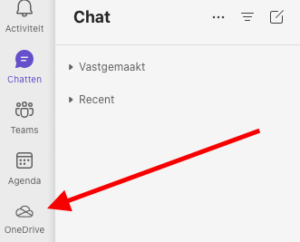
- Zoek in ‘Bestanden’ of zoek het gewenste document in Teams/Kanalen
- Doe een rechtermuis-klik op de bestandsnaam en kies ‘Verplaatsen’
- Kies het nieuwe Team en het Kanaal van bestemming
- Klik ‘Hier verplaatsen’
Er is alleen een dikke maar
Het idee van MS Teams is dat er van ieder bestand één exemplaar is én dat dit bestand op zijn plek blijft. Er zijn een heleboel redenen voor maar voor dit verhaal is van belang dat er aan ieder bestand toegangsrechten geplakt zijn. Niet iedereen heeft toegang, alleen diegenen die toegang hebben tot dit Team/Kanaal of van daaruit gemachtigd zijn.
Wanneer je een bestand verhuist, verhuis je de machtigingen mee. Dat betekent dat er aan het bestand zowel de toegangsrechten verbonden zijn van de oude plek als die van de nieuwe plek en dat is onwenselijk in veel gevallen.
De Koninklijke weg
Kies bij de rechtermuis-klik niet voor ‘Verplaatsen’ maar voor ‘Kopiëren’. De rest van het proces is hetzelfde. Het bestand gaat nu ‘schoon’ naar de nieuwe stek en komt onder de daar geldende toegangsrechten. Het originele bestand kun je nu verwijderen. Eind goed. Al goed.
Wen aan deze manier van werken dan voorkom je allerlei gedoe.
Let op! Met het op deze manier verplaatsen ben je je versies uiteraard kwijt. Je begint echt opnieuw.
Met dank aan mijn 365 kompaan Frans Diepenhorst.

Laden...
 Veel kenniswerkers zijn bijzonder gehecht aan de good-old-verkenner en kunnen zelfs soms de verleiding niet weerstaan om hun Teams bestanden te synchroniseren met een link in de Verkenner.
Veel kenniswerkers zijn bijzonder gehecht aan de good-old-verkenner en kunnen zelfs soms de verleiding niet weerstaan om hun Teams bestanden te synchroniseren met een link in de Verkenner.
Niet Doen!
Synchroniseren betekent dat er feitelijk twee bestanden zijn. Een lokaal en een in Teams (respectievelijk Sharepoint). Op de schaarse dagen dat wifi alle uren compleet stabiel is, je altijd wacht tot de synchronisatie afgerond is voor het afsluiten, je nooit even snel je laptop dicht doet en liefst er geen anderen tegelijk ook in het bestand werken, werkt het. Maar veel te vaak niet.
Dus voor de duidelijkheid: Als
- Er een hic-up is in de wifi
- Je wisselt van wifi-netwerk
- Je te snel je laptop afsluit
Ontstaat er een synchronisatieprobleem dat je een berg tijd kost om op te lossen.
Er is een veel betere manier: Blijf in Teams en wordt vriend met de Verkenner die je daar tot je beschikking hebt.
Hoe?
Ga naar MS Teams nieuw. Ga in de linker navigatiekolom naar OneDrive
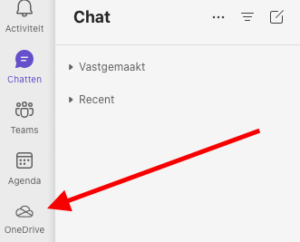
Hier heb je je nieuwe ‘Verkenner’. Alle bestanden staat netjes op rij inclusief die in ieder Team/Kanaal waar je toegang toe hebt.
- Mis je een Team? Klik dan op onder de zichtbare Teams op ‘Meer Plaatsen …’
- Je hebt alle mogelijkheden van de wereld als je rechtermuis-klikt op de bestandsnaam. Openen, Verplaatsen, Delen etc. (klikken op de driepuntjes kan uiteraard ook).
- Je kunt veelgebruikte bestanden een vaste plek geven onder ‘Favorieten’ door op de ster te klikken achter de bestandsnaam.
- Je kunt Teams die je veel nodig hebt eventueel pinnen zodat ze bij de hand staan door achter de naam van het Team op het pinnetje te klikken.
Moraal: Niet synchroniseren maar de Verkenner binnen Teams gebruiken. Even wennen en je hebt nooit meer synchronisatieproblemen.
Met dank aan mijn 365 kompaan Frans Diepenhorst.

Laden...
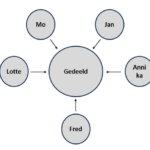 Er valt een boel te zeggen over het fenomeen Gedeeld Postvak. In deze blog vooral aandacht voor de basale inrichting. Meestal wordt de inrichting bepaald door de werkstijl van de teamleider en dat is zeker niet altijd logisch voor het type Gedeeld Postvak. Vandaar deze blog.
Er valt een boel te zeggen over het fenomeen Gedeeld Postvak. In deze blog vooral aandacht voor de basale inrichting. Meestal wordt de inrichting bepaald door de werkstijl van de teamleider en dat is zeker niet altijd logisch voor het type Gedeeld Postvak. Vandaar deze blog.
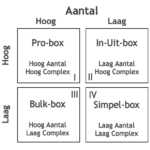

 Ik wil met jullie een citaat delen dat mij zo uit het hart gegrepen is dat ik bij het lezen helemaal enthousiast werd.
Ik wil met jullie een citaat delen dat mij zo uit het hart gegrepen is dat ik bij het lezen helemaal enthousiast werd.